【LINE驚き機能】位置情報共有・複数スタンプ組み合わせ送信など"差がつく"トーク画面便利技6選!
毎日使う、メッセージアプリのLINE。実はいろんな便利機能が追加されています。 知っておくとさらに便利に使えるかも! 今回は、YouTubeでiPhoneの便利な使い方を紹介している、みやじぃさん(チャンネル名:みやじぃ iPhone / ショートカット)がトーク画面でできる便利ワザを紹介してくれました! 気になる方は、ぜひ動画と合わせてチェックしてみてください。
 イチオシスト
イチオシスト
※記事内で紹介した商品を購入すると、売上の一部が当サイトに還元されることがあります。
LINEの便利ワザ!「こんなことまで?」トーク画面でできること6選!

画像出典:みやじぃさん (https://www.youtube.com/watch?v=kgUA6FP7LC4)
今回は、LINEアプリの便利ワザについて、YouTubeでiPhoneの便利な使い方を紹介している、みやじぃさん(チャンネル名:みやじぃ iPhone / ショートカット)が解説してくれました。気になる方は、ぜひ動画と合わせてチェックしてみてください。
※動画では、今回紹介する便利ワザを含む25個の使い方を紹介しています。
みやじぃさんのYouTubeチャンネルをチェック!:
全部知ってる? 今スグ使えるLINEの便利技・裏技25選
LINEトーク画面でできること その1:位置情報共有で待ち合わせを楽に!

画像出典:みやじぃさん (https://www.youtube.com/watch?v=kgUA6FP7LC4)
お友達や家族との待ち合わせで、初めての場所でなかなか合流できず手間取ってしまった経験はありませんか? そんな時に便利なのが、LINEで今いる場所の”位置情報”を送信する機能です。
トーク画面のプラスマークをタップし、”位置情報”を選択すると、現在地が表示されます。あとは右上の送信ボタンをタップするだけで、簡単に自分のいる場所を相手に伝えることができます。この機能を使えば、相手はタップするだけで地図上で私のいる位置をすぐに把握できるため、待ち合わせで迷うことがなくなります。
LINEトーク画面でできること その2:スタンプはよく使う順で並び替え

画像出典:みやじぃさん (https://www.youtube.com/watch?v=kgUA6FP7LC4)
新しくスタンプを購入した時など、並び順を使いにくく感じたことはありませんか? 実は、スタンプの順番は自由に入れ替えることができます。スタンプ一覧の画面で、持っているスタンプのどれかを長押しすると、順番を入れ替えることが可能です。
よく使うスタンプが右側に配置されて見切れてしまっている場合など、この機能を使って左側に移動させると使う際も便利です。
LINEトーク画面でできること その3:スタンプを組み合わせて送れる!

画像出典:みやじぃさん (https://www.youtube.com/watch?v=kgUA6FP7LC4)
LINEでは、なんとスタンプを一つだけでなく、組み合わせて使うことができます。スタンプ画面を開き、使いたいスタンプをタップではなく長押しし、上部に表示されるキャンバスのような領域にスライドさせます。
次に組み合わせたいスタンプも同様に持っていき、サイズを拡大・縮小したり回転させたりして配置を調整、送信マークをタップすれば、組み合わせた状態のスタンプを送ることができます。
一度作成した組み合わせスタンプは、最近使ったスタンプの履歴からすぐに再利用できます。
LINEトーク画面でできること その4:分かりにくい相手の名前を編集

画像出典:みやじぃさん (https://www.youtube.com/watch?v=kgUA6FP7LC4)
LINEでやり取りしている相手の名前がローマ字表記で分かりづらい、あるいは普段呼んでいるあだ名ではないため違和感がある、ということありませんか? LINEでは、自分のトークルームに表示される相手の名前を分かりやすい内容に変更できます。
相手のアイコンをタップして詳細を開き、名前の横にあるペンのマークをタップすれば、編集が可能です。役職や肩書き、部署などを追加したい場合にも便利です。
LINEトーク画面でできること その5:頻繁に連絡する相手のトークを固定

画像出典:みやじぃさん (https://www.youtube.com/watch?v=kgUA6FP7LC4)
LINEのトークリストは通常、最近やり取りした人が上に来る仕組みになっています。頻繁に連絡する人やグループを常にリストの上部に固定しておきたい場合は、右スワイプで”ピン留め”タップし、リスト上部に固定することができます。
ピン留めしておけば、他のメッセージが来ても、埋もれてしまう心配がなくなります。もう一度右スワイプすれば、ピン留めの解除も簡単に行えます。
LINEトーク画面でできること その6:メッセージを一括で既読にする方法

画像出典:みやじぃさん (https://www.youtube.com/watch?v=kgUA6FP7LC4)
クーポンや公式アカウントから大量に来るメッセージを一つ一つ開いて既読にするのは手間ですよね。トークリストの右上にある三本線マーク(チェックが入ったマーク)をタップし、表示された画面で”すべて既読”をタップすれば、未読のメッセージを一括で既読にすることができます。今まで一つ一つ既読にしていた方は、この方法を使えば大幅に手間を減らせますよ。
【まとめ】LINEのトーク画面の便利ワザを活用しよう!
今回は、LINEのトーク画面で使える便利ワザ6選をご紹介しました! 「この機能は知らなかった!」という方は、ぜひ今日から使ってみてください。みやじぃさんの動画では、トーク画面の便利ワザから神ワザ級の設定方法まで、25選を紹介しています。もっと詳しく知りたい方は、ぜひ動画も合わせてチェックしてみてください。
みやじぃさんのYouTubeチャンネルをチェック!:全部知ってる? 今スグ使えるLINEの便利技・裏技25選
※記事内における情報は原稿執筆時のものになります。あらかじめご了承ください。
※記事内容は執筆時点のものです。最新の内容をご確認ください。

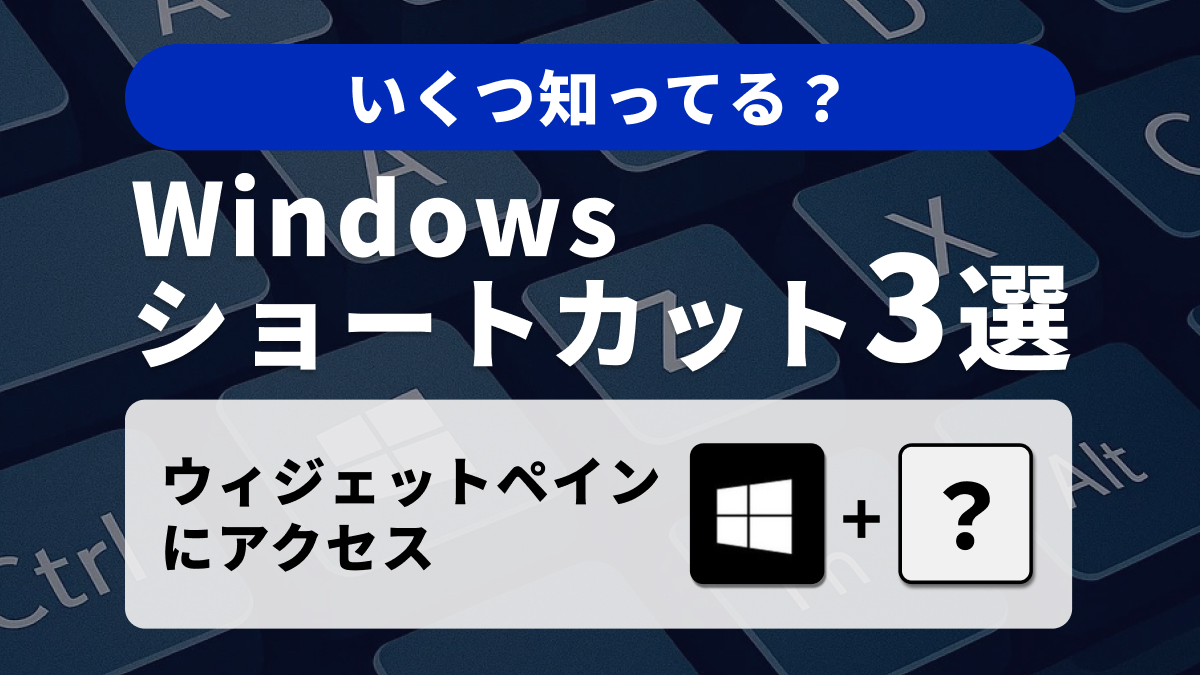)



